Cara Mengembalikan Menu Mula Klasik Windows 10 di Windows 11
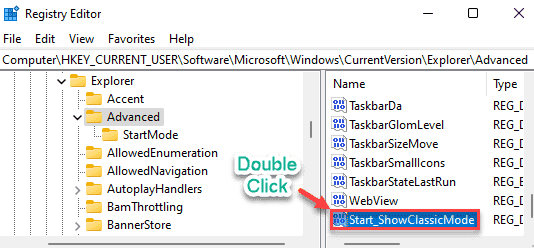
- 2092
- 503
- Dale Harris II
Windows 11 dilengkapi dengan banyak perubahan besar atau kecil kepada atribut UI tertentu OS. Tetapi, perubahan terbesar yang kami perhatikan adalah menu permulaan baru, bersama dengan lokasi ikon permulaan pada bar tugas. Ramai pengguna belum menyukai ciri ini dan sudah mula bersuara mengenainya di pelbagai forum. Jadi, bagaimana jika kami memberitahu anda bahawa anda boleh memulihkan menu permulaan klasik anda kembali ke Windows 11? Ya, anda boleh melakukannya dengan mudah mengikuti penyelesaian mudah ini.
Cara Mengembalikan Menu Mula Klasik Anda Kembali di Windows 11
Terdapat hack pendaftaran yang sangat mudah yang boleh meletakkan menu permulaan klasik anda kembali ke tempatnya.
1. Pada mulanya, anda mesti menekan Kekunci windows+r Kekunci bersama.
2. Setelah terminal lari muncul, tulis "regedit"Dan memukul Masukkan.

Penting-
Sekiranya anda menukar pendaftaran tanpa mengetahui apa yang anda lakukan, ia boleh membesarkan mesin anda secara kekal. Oleh itu, kami cadangkan anda membuat sandaran setiap kali anda membuat beberapa perubahan dalam pendaftaran.
a. Sebaik sahaja anda telah membuka Editor Pendaftaran, anda perlu mengklik pada "Fail"Dan kemudian klik pada"Eksport".
b. Simpan sandaran di tempat yang selamat.
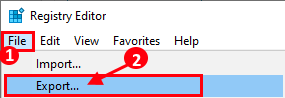
Sekiranya ada yang salah, anda boleh memulihkan pendaftaran dengan mudah ke keadaan asalnya.
3. Sekarang, di anak panah kiri, pergi ke sini -
Hkey_current_user \ software \ microsoft \ windows \ currentversion \ explorer \ Advanced
4. Pergi ke sebelah kanan, klik kanan di ruang dan klik pada "Baru> "Dan klik pada"Nilai dword (32-bit)".
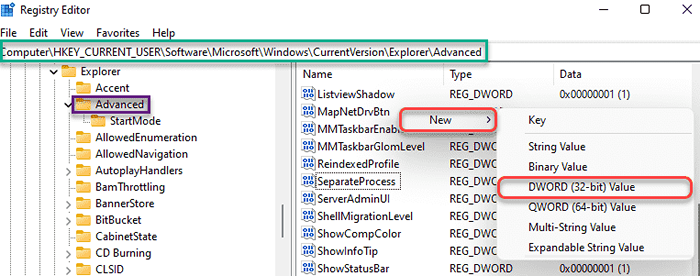
5. Kemudian, namakan kunci baru sebagai "Start_showclassicmode".
6. Selepas itu, Klik dua kali pada kunci tertentu untuk mengubahnya.
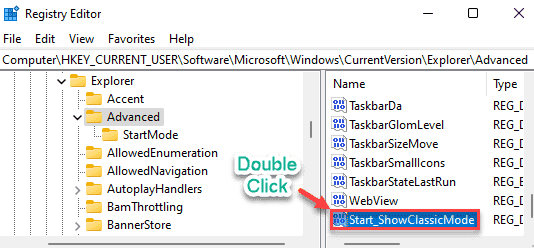
7. Pada mulanya, pilih "Hexadecimal"Pangkalan.
8. Seterusnya, tetapkan nilai kepada "1"Dan kemudian memukul Masukkan.
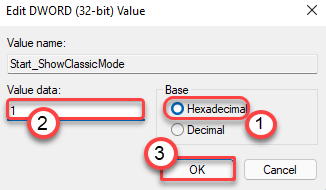
Setelah anda melakukan ini, tutup skrin editor pendaftaran dan Reboot komputer anda. Sebaik sahaja komputer anda naik, anda akan mengembalikan menu permulaan klasik anda.
Sekarang, semua yang tersisa adalah untuk memulihkan ikon permulaan pada bar tugas.
Cara Meninggalkan Ikon Permulaan pada bar tugas
Menu Mula Klasik kini kembali pada mesin Windows 11 anda.
1. Pada mulanya, tekan Kekunci windows+i Kekunci bersama. Ini akan membuka tetingkap Tetapan.
2. Sekarang, klik pada "Pemperibadian"Tetapan.
3. Selepas itu, di sebelah kiri, klik pada "Bar tugas".
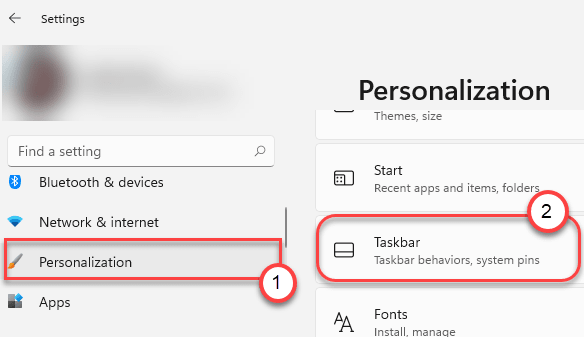
4. Di sebelah kanan, tatal ke bawah ke "Tingkah laku bar tugas"Seksyen.
5. Klik pada senarai drop-down 'Penjajaran bar tugas'. Seterusnya, pilih "Dibiarkan"Dari drop-down.
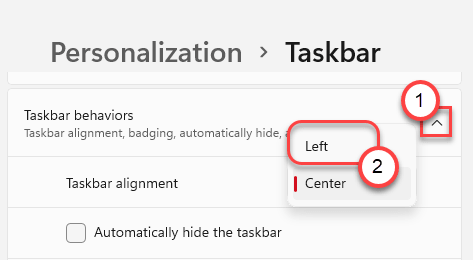
Ini akan meninggalkan menu permulaan yang anda gunakan. Tutup skrin Tetapan di komputer anda.
- « Cara Mengakses Fail Heic pada Windows 11
- Cara Melumpuhkan Tunjukkan Lebih Banyak Pilihan Dari Menu Konteks Klik Kanan di Windows 11 »

